3DMax的隐藏工具怎么用?
设·集合小编 发布时间:2023-06-04 15:41:17 767次最后更新:2024-03-08 12:49:36
3DMax是我们室内设计工作中经常要用到的软件之一,今天我们来分享一下“3DMax的隐藏工具怎么用?”这篇文章,相信有很多小伙伴都会了,但是还是有不会的新手小伙伴,下面小编就来分享一下吧!
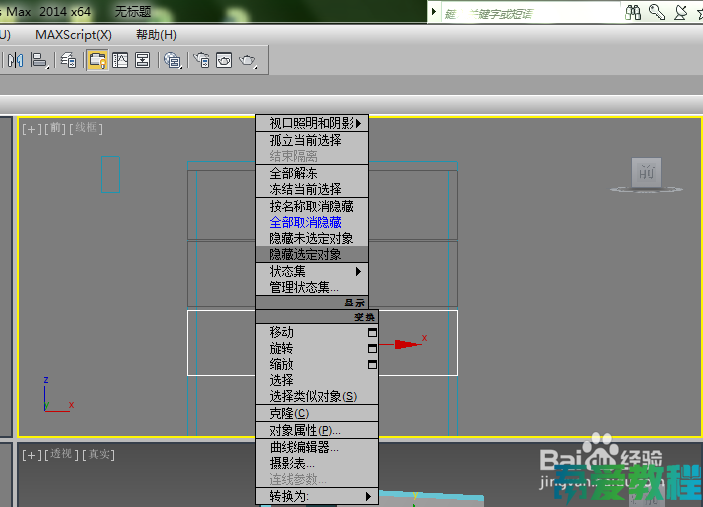
工具/软件
设备型号:Redmi G游戏本 2021 锐龙版
操作系统:Windows7
使用软件:3DMax
步骤/教程
第1步
首先在这个场景中,假如我们要隐藏下面的4个抽屉,选择它们,在其上点击鼠标右键,在弹出的列表中,我们可以看到跟隐藏有关的项有“隐藏选定对象”“隐藏未选定对象”如图
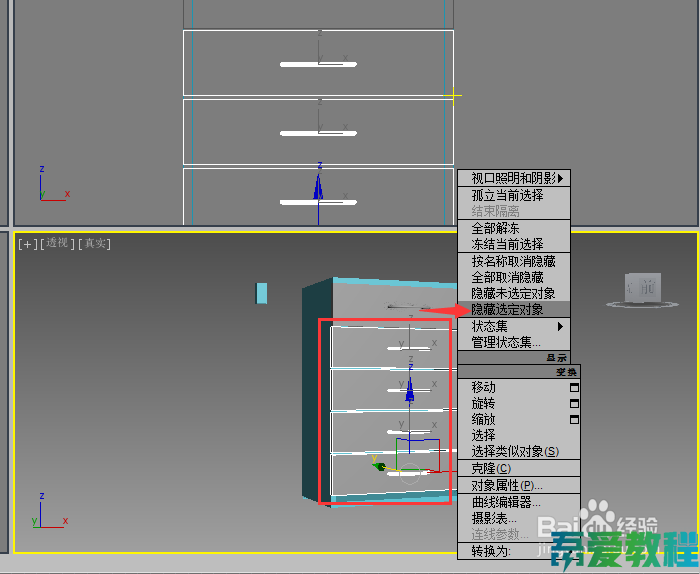
第2步
第二,选择“隐藏选定对象”,这时我们选择的4个抽屉就被隐藏起来了。如图
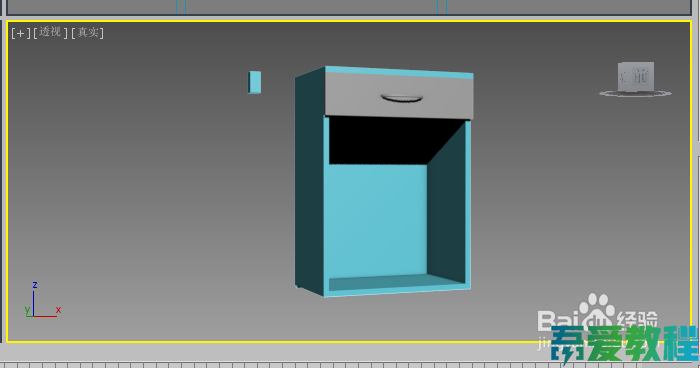
第3步
第三,如果想取消全部隐藏的对象,可以在视图的空白位置点右键,在弹出的列表中选择“全部取消隐藏”如图

第4步
这时,我们再观察一下,刚才隐藏的就全部显示出来了。如图所示。

第5步
假如,我们只想取消隐藏对象中的某个对象,这时候,我们可以点击右方的“显示”按扭,找到下方的“隐藏”下的“按名称取消隐藏”,如图。
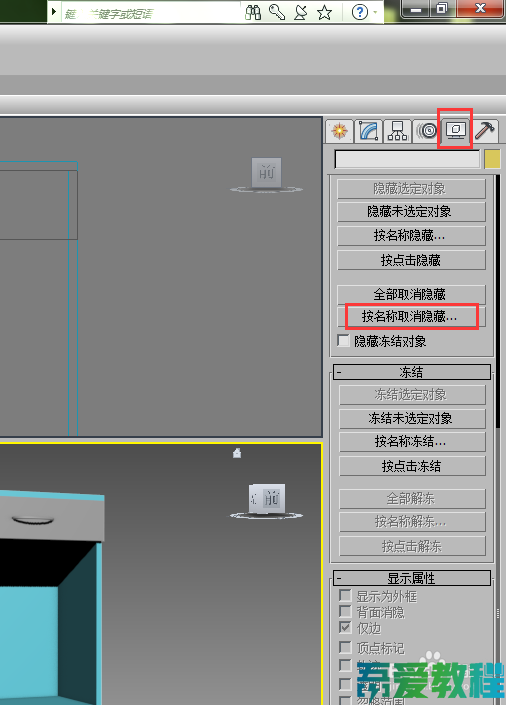
第6步
这时会弹出一个对话框,这里列出了所有隐藏对象的名称,我们可以根据名称选择要取消的对象。例如,我们取消隐藏组002和组003,可以按ctrl键进行加选。然后点取消隐藏,就可以了。
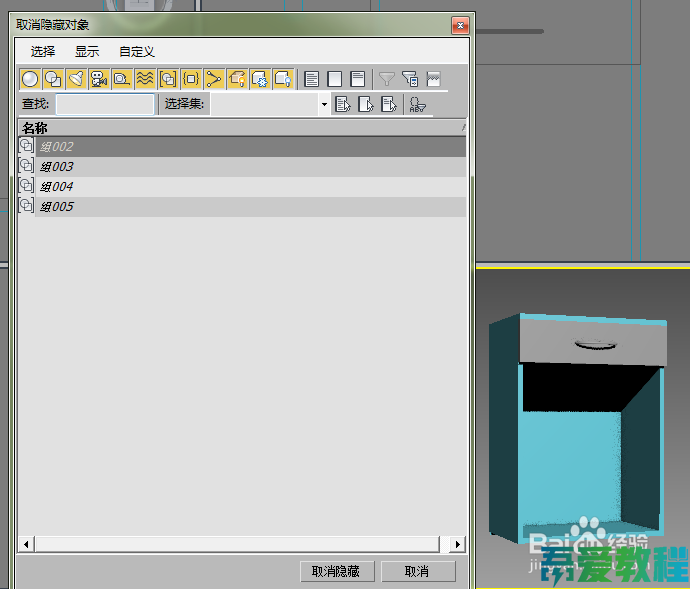
第7步
这时,被取消隐藏的对象就显示出来了。如图。是不是很简单。所以在日常的操作中,我们要善于利用这些辅助工具,它可以让你事半功倍。

相关文章
广告位


评论列表